Internet Explorer è stato il browser predefinito di Windows per molti anni, ma su Windows 10 è stato sostituito da Microsoft Edge. Edge è un browser veloce, ma qualche utente di vecchia data potrebbe sentire la mancanza di Internet Explorer.
Per fortuna, Internet Explorer è ancora incluso in Windows 10. La nostra guida ti mostrerà come trovarlo, e cosa fare per tenerlo sempre a portata di mano.
Come usare Internet Explorer al posto di Edge su Windows 10
Questo tutorial è stato pensato per Microsoft Windows 10. Anche se Edge è diventato il browser predefinito dell’ultima versione di Windows, Internet Explorer c’è ancora, anche se non è facile da trovare. Il nostro tutorial ti mostrerà come fare.
Primo passaggio: Scrivi “Internet explorer” nella barra di ricerca nell’angolo in basso a sinistra del tuo schermo.
Secondo passaggio: Nei risultati della ricerca, scegli l’opzione Internet Explorer.
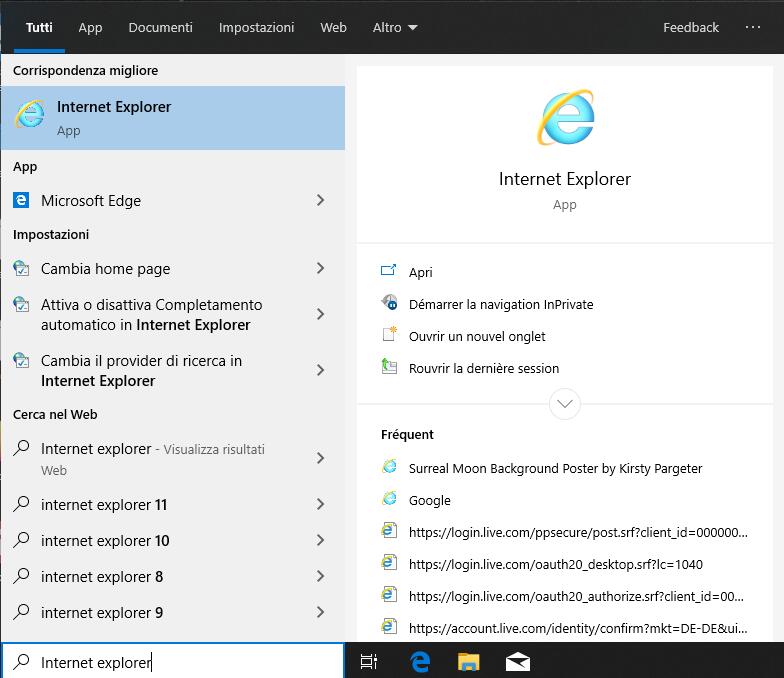
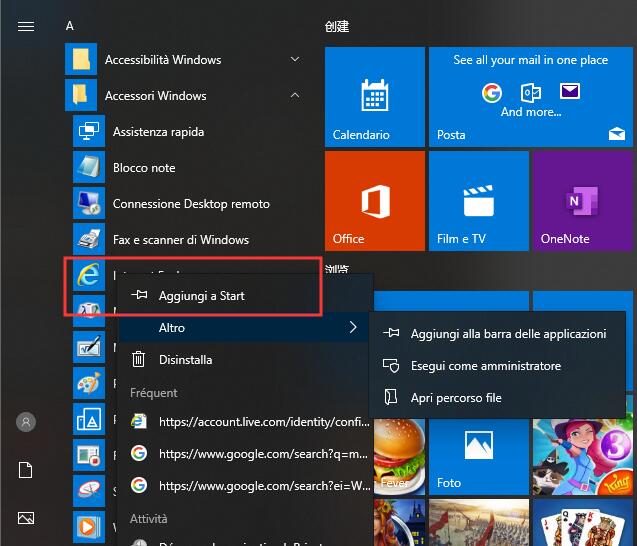
PCtempo è supportato dai lettori. Se acquistate tramite i link presenti sul nostro sito, potremmo guadagnare qualcosina grazie alle commissioni di affiliazione. Per saperne di più.
Lascia un commento